MIUI12で広告をオフにする方法

MIUI 12で広告をオフにする方法。Xiaomiの画面に表示される広告を取り除く手順や設定を詳しく解説します。
Mathpixは、ドキュメント、カメラ、手書きのテキストからすべての数式をスキャンできるアプリケーションです。また、このアプリケーションは、携帯電話の使い慣れたオペレーティングシステムプラットフォーム、iOS、Androidの両方で利用できるようになりました。以下の記事を通じて、スマートフォンでMathpixアプリケーションを使用する方法を学びましょう。
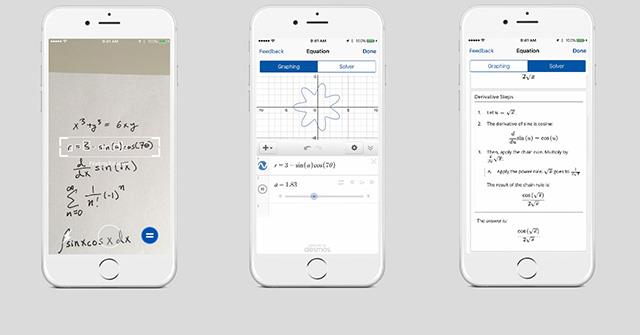
iOS向けMathpixを ダウンロードAndroid 向けMathpixを ダウンロード
これは、数式をマシンに入力する最も簡単な方法です。携帯電話の前面または背面のカメラだけで、紙や新聞に印刷または手書きされたドキュメントをキャプチャできます。Mathpixは、アプリケーションでテキストを翻訳してテキストに変換できます。手順は次のように非常に簡単です。
携帯電話でMathpixアプリケーションを開くと、すぐに携帯電話のカメラがアクティブになります。入力する数式にカメラを向け、画面中央のシャッターボタンを押します。撮影環境は十分に明るくなければならず、手書きの場合の数式は「悪くない」はずです。それ以外の場合、アプリケーションが間違った数式を入力する可能性があります。
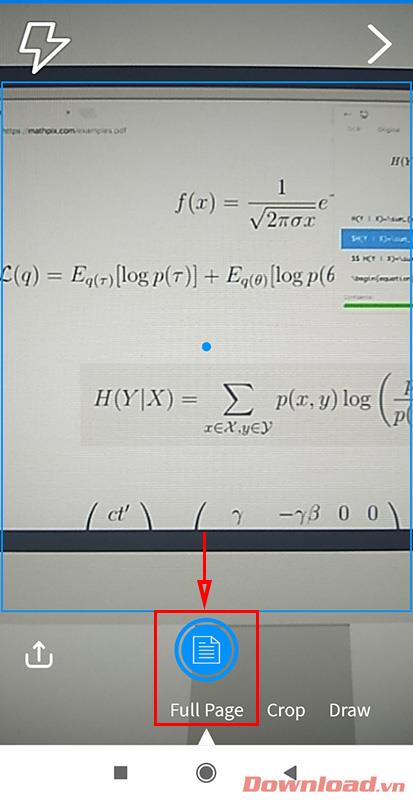
すぐに、あなたが取った式はアプリケーションでテキストに変換されます。ユーザーは、提供されているテキストフォームの1つをクリックするだけで、コピーしてどこにでも貼り付けることができます。
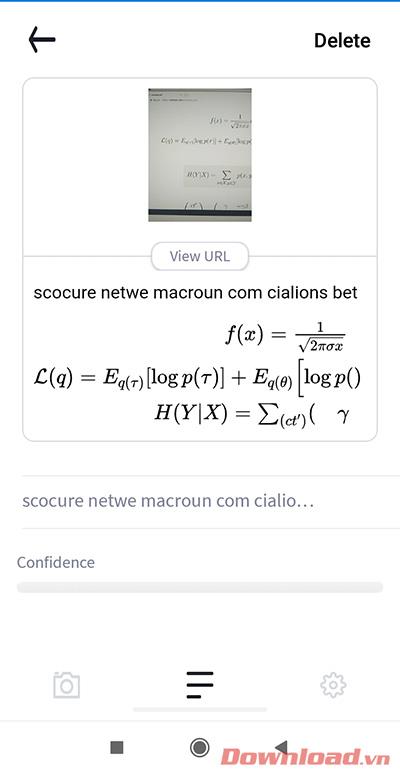
数式を入力する別の方法は、組み込みファイルを使用することです。画像、pdfなどは、数式が含まれている限り、テキストの出力に使用できます。具体的には、左下にあるアップロードボタンをクリックします。
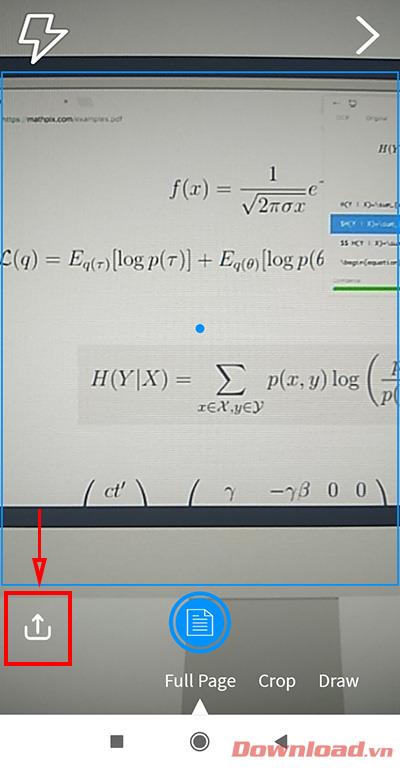
数式をスキャンするファイルを選択し、目的のスキャン領域をドラッグして、スキャンボタンを押します 。段落はすぐに処理されます。
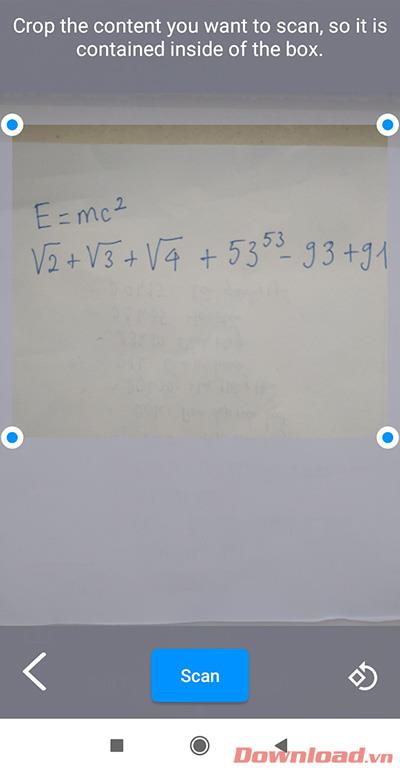
画像の数式全体がスキャンされてテキストに変換されるので、コピーペーストを好きな場所で簡単に操作できます。
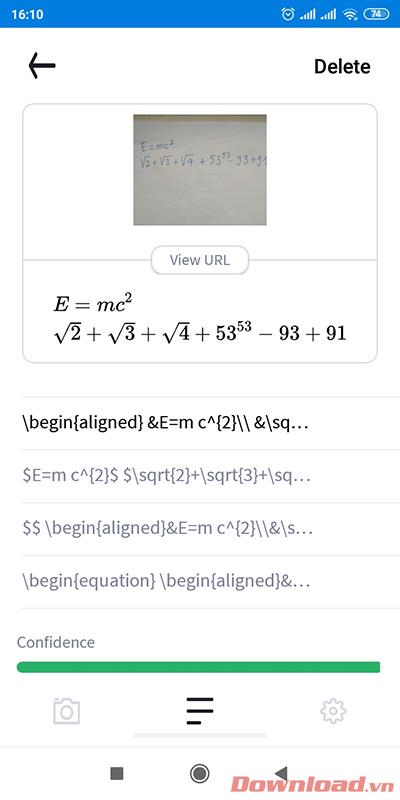
Mathpixは、数式をスキャンするだけでなく、カメラ画面の右上隅にある矢印ボタンを押して入力したドキュメントを確認する機能も提供します。

アプリケーションは、最近スキャンしたドキュメントと特定の時間をすぐに表示します。これは、ユーザーが古い式を見つけるのに非常に便利です。
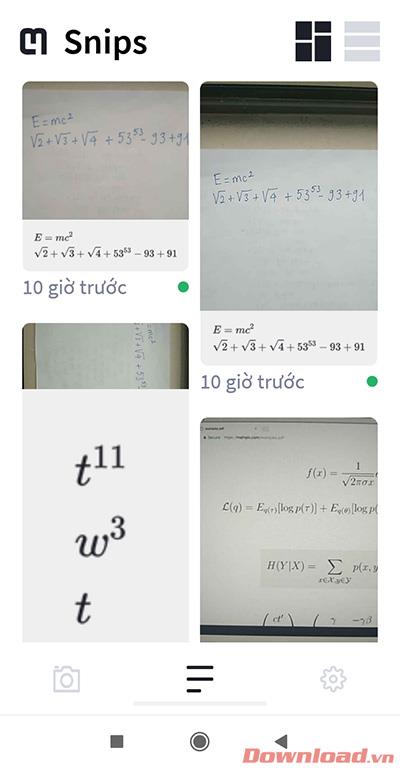
うまくいけば、Mathpix Snipがあなたの研究と研究が簡単かつ迅速になるのを助けるでしょう。実装が成功することを願っています!
MIUI 12で広告をオフにする方法。Xiaomiの画面に表示される広告を取り除く手順や設定を詳しく解説します。
Dailymotionは人気のあるビデオストリーミングプラットフォームで、自分のビデオをアップロードして収益を得る方法をご紹介します。
チームが Miro に集まってアイデアをブレインストーミングするとき、プラットフォームの直感的なデザインと事前に構築されたテンプレートは、創造性を発揮するのに役立ちます。アカウントはすぐにボードが多すぎて乱雑になる可能性があります。このガイドでは、Miroのボードを簡単に削除する方法を説明します。
Apple Watchで運動履歴を確認することで、運動状態を簡単に管理し健康を維持できます。
CapCutの素晴らしいエディティングツールを使用して、スマートフォンで動画を編集する方法や、その機能を最大限に活用するためのヒントを紹介します。
CapCutを利用して、ビデオのアスペクト比を簡単に変更する方法をご紹介します。
Life360 のサークルを変更する方法について詳しく説明します。家族や友人とのつながりを強化し、位置情報の共有をよりスムーズにするための手順を紹介します。
KineMaster でサポートされていないファイル形式を修正し、プロフェッショナルなビデオを簡単に作成するためのガイド。
Google Play ストアで購入したものの履歴を確認する方法を学び、過去に購入したアプリを再びダウンロードする手助けをします。
PC およびモバイルデバイスから IP アドレスに ping を送信する方法を学びましょう。接続の問題を把握するためにぜひご利用ください。
OnlyFansの自動更新をオフにする方法を知りたい方に最適なガイドです。サブスクリプションの設定について詳しく解説しています。
iPhone 11とiPhone XS Maxの違いを徹底的に解説します。購入を迷っている方はぜひ参考にしてください。
Chromecastを使用して、携帯電話やラップトップから大画面で写真やスライドショーを楽しむ方法。このガイドでは、さまざまなデバイスからの手順を詳しく説明しています。
Google Chromecast を使用したデスクトップ拡張の手順とヒント。スマート TV がなくても、デスクトップとテレビの両方で作業を効率的に行う方法を学びましょう。
Googleマップの運転モードは、交通状況の更新や最寄りのガソリンスタンドの検索を行い、移動効率を高めます。













